Nói với Siri là một cách nhanh chóng để hoàn thành công việc. Hỏi Siri để dịch một cụm từ, đặt hẹn giờ, tìm vị trí, báo cáo về thời tiết, v.v. Bạn càng sử dụng Siri nhiều thì Siri càng hiểu rõ bạn cần gì hơn.
Bạn đang xem: Siri là gì
Để sử dụng Siri, iPhone phải được kết nối vào internet. Bạn có thể mất phí di động.
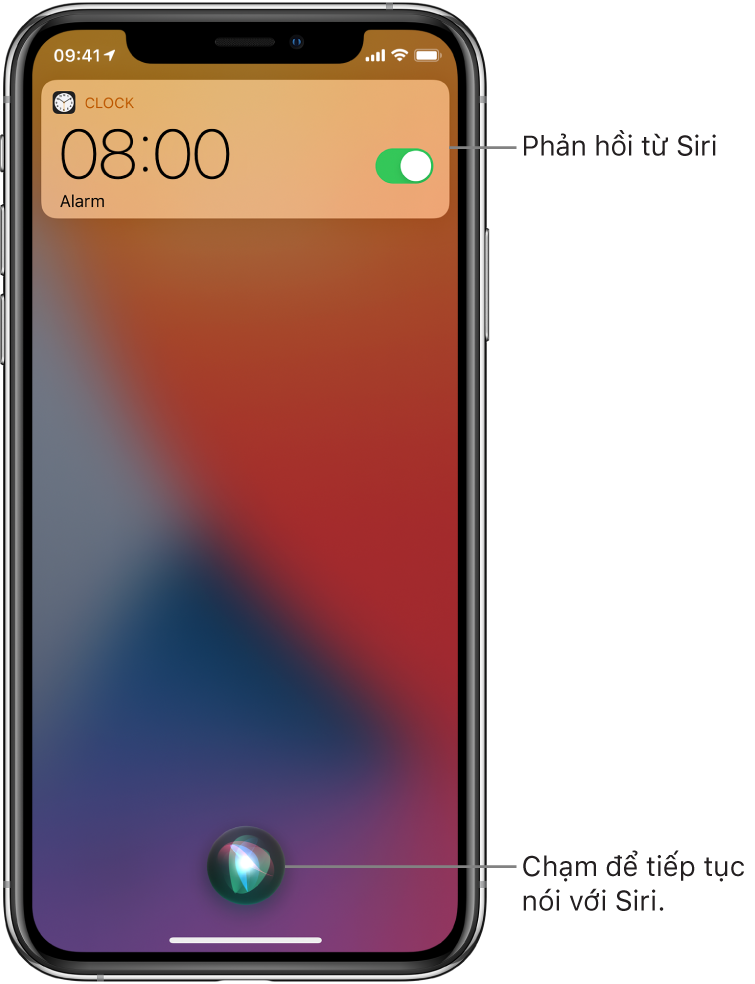
Nếu bạn không thiết lập Siri khi thiết lập iPhone lần đầu tiên, hãy đi tới Cài đặt > Siri & Tìm kiếm, sau đó thực hiện bất kỳ tác vụ nào sau đây:
Nếu bạn muốn gọi Siri bằng giọng nói của mình: Hãy bật Lắng nghe “Hey Siri”.
Nếu bạn muốn gọi Siri bằng một nút: Hãy bật Nhấn nút sườn để bật Siri (trên iPhone có Face ID) hoặc Nhấn Home để bật Siri (trên iPhone có nút Home).
Để thay đổi cài đặt Siri bổ sung, hãy xem Thay đổi cài đặt Siri trên iPhone.
Khi bạn gọi Siri bằng giọng nói của mình, Siri nói to các phản hồi.
Nói “Hey Siri”, sau đó đặt câu hỏi cho Siri hoặc yêu cầu Siri thực hiện một tác vụ cho bạn.
Ví dụ: nói gì đó như “Hey Siri, how’s the weather today?” hay “Hey Siri, set an alarm for 8 a.m”.
Để đặt một câu hỏi khác cho Siri hoặc để thực hiện một công việc khác, hãy nói lại “Hey Siri” hoặc chạm vào .
Ghi chú: Để ngăn không cho iPhone phản hồi “Hey Siri”, hãy đặt iPhone úp xuống hoặc đi tới Cài đặt > Siri & Tìm kiếm, sau đó tắt Lắng nghe “Hey Siri”.
Bạn cũng có thể nói “Hey Siri” để gọi Siri trong khi đang đeo AirPods Max, AirPods Pro hoặc AirPods (thế hệ 2). Xem Sử dụng Siri với AirPods trên iPhone.
Khi bạn gọi Siri bằng một nút, Siri nói to các phản hồi khi iPhone ở chế độ chuông và phản hồi im lặng khi iPhone ở chế độ im lặng. Xem Đặt iPhone ở chế độ im lặng. Để thay đổi tùy chọn này, hãy xem Thay đổi cách thức Siri phản hồi.
Thực hiện một trong các tác vụ sau:
Trên iPhone có Face ID: Nhấn và giữ nút sườn.
Trên iPhone có nút Home: Nhấn và giữ nút Home.
Xem thêm: Come Off Là Gì – Nghĩa Của Từ Come Off
EarPods: Nhấn và giữ nút giữa hoặc nút gọi.
Siri Eyes Free: Nhấn và giữ nút khẩu lệnh trên vô lăng.
Khi Siri xuất hiện, đặt câu hỏi cho Siri hoặc yêu cầu Siri thực hiện một tác vụ cho bạn.
Ví dụ: nói gì đó như “What’s 18 percent of 225?” hay “Set the timer for 3 minutes”.
Để đặt một câu hỏi khác cho Siri hoặc để thực hiện một công việc khác, hãy chạm vào .
Bạn cũng có thể gọi Siri bằng cách chạm trên AirPods. Xem Sử dụng Siri với AirPods trên iPhone.
Sửa lỗi nếu Siri hiểu nhầm bạn
Diễn đạt lại yêu cầu của bạn: Chạm vào , sau đó đọc yêu cầu của bạn theo một cách khác.
Đánh vần một phần yêu cầu của bạn: Chạm vào , sau đó lặp lại yêu cầu của bạn bằng cách đánh vần bất kỳ từ nào mà Siri không hiểu. Ví dụ: nói “Call”, sau đó đánh vần tên của người đó.
Thay đổi tin nhắn trước khi gửi đi: Nói “Change it”.
Sửa yêu cầu với văn bản: Nếu bạn nhìn thấy yêu cầu của mình trên màn hình, bạn có thể sửa yêu cầu. Chạm vào yêu cầu, sau đó sử dụng bàn phím ảo.
Nhập thay vì nói với Siri
Đi tới Cài đặt > Trợ năng > Siri, sau đó bật Nhập liệu vào Siri.
Để đưa ra yêu cầu, hãy gọi Siri, sau đó sử dụng bàn phím và trường văn bản để đặt cho Siri một câu hỏi hoặc thực hiện một tác vụ cho bạn.
Nếu Siri không hoạt động như dự kiến trên iPhone của bạn, hãy xem bài viết Hỗ trợ của Apple Nếu Siri hoặc “Hey Siri” không hoạt động.
Xem thêm: Ngân Sách Là Gì – Tìm Hiểu Về Ngân Sách Nhà Nước
Siri được thiết kế để bảo vệ thông tin của bạn và bạn có thể chọn nội dung sẽ chia sẻ. Để tìm hiểu thêm, hãy xem bài viết Hỗ trợ của Apple Hỏi Siri, Đọc chính tả & Quyền riêng tư.
Chuyên mục: Hỏi Đáp










